Word 2007 封面、目录和正文页码单独设置
word 2007 生成目录比较简单,即使不会,也可以百度,很快就能弄好。现在有如下需求:
1、封面去掉页码
2、目录页码从1开始,页码在页脚底部中间位置,格式为[1]
3、正文也从1开始,页码在页脚底部中间位置,格式为1
我在百度上搜了半天,也没有明白文章的意思,大部分描述都比较模糊。后来用bing搜索,找到一篇文章,照着操作很快就能把正文的页码设置好。步骤如下:
1、把光标移到目录的最后一页,如下图:
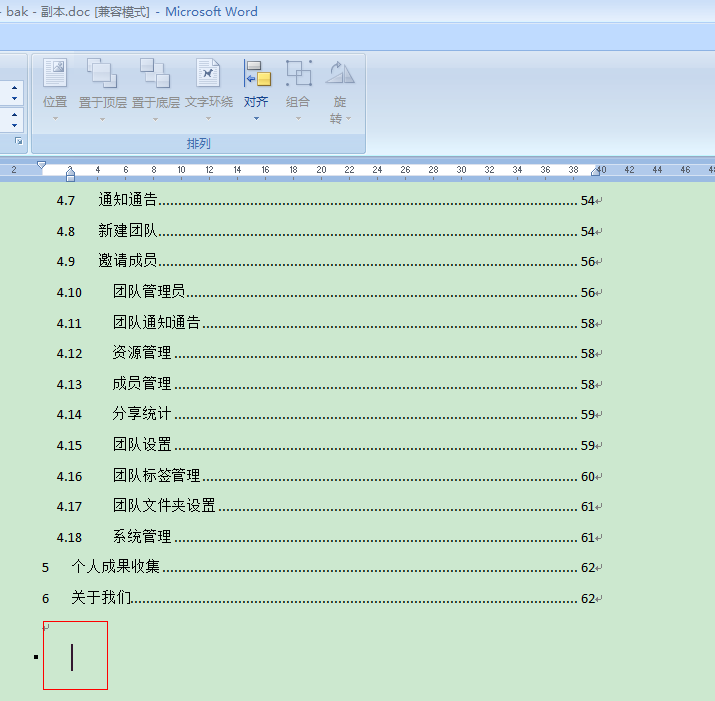
2、点击”页面布局“,”分隔符“,”分节符”,“下一页“,结果是多出了一个空白页。
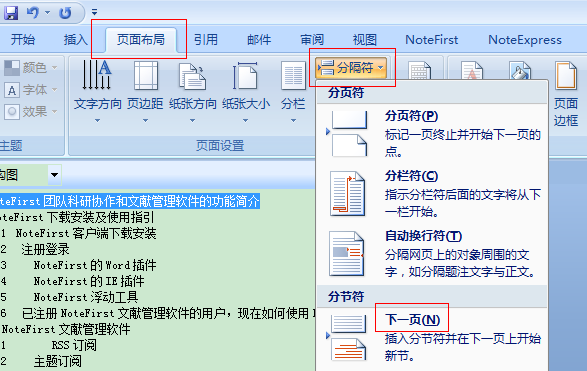
3、把光标移到刚多出来的那一页的最前面,按delete
4、依次点击”插入“,”页码“,”页面底端“,”普通数字2“
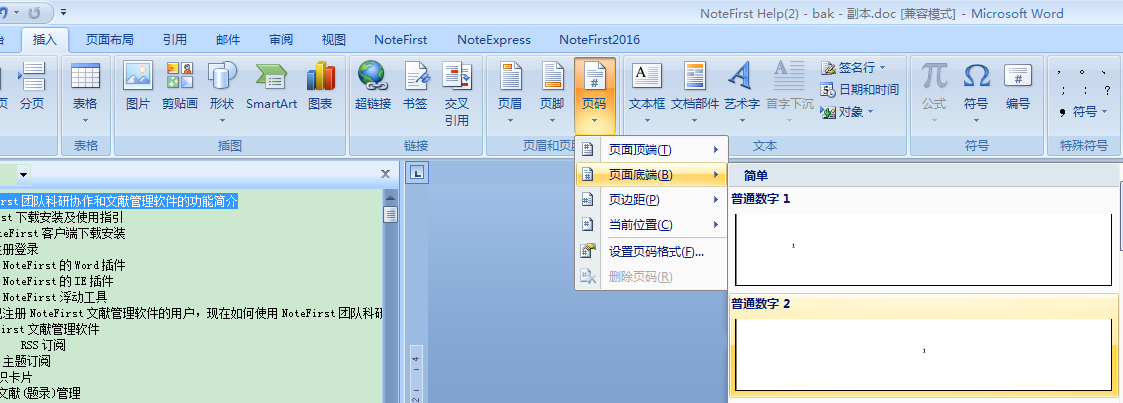
5、在”页眉和页脚工具“标签页中,单击”链接到前一条页眉“,使它处于灰色状态,点击”关闭页眉页脚“
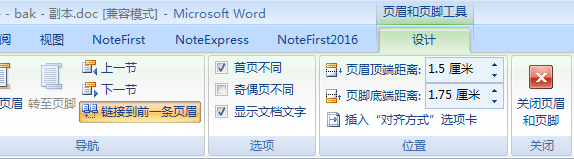
6.依次单击”插入“,”页码“, ”设置页码格式“,在”页码编号“中勾上”起始页码“ 最后”确定“
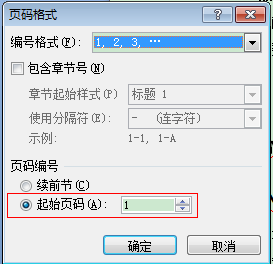
经过前面几步,我们把正文的页码重新编号了。
接下来,我们去掉封面的页码:
1、把光标定位在封面页的末尾
2、双击标尺(如标尺不可见,在视图中勾选),打开页面设置,在页面预览中,选择插入点之后,点击确定,这时候会出现一个空白页
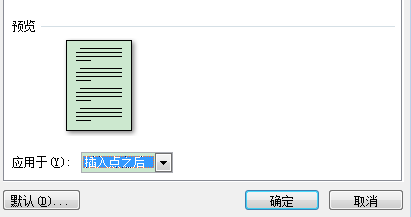
3、把光标定位在空白页的开始位置,按“Delete”,此时,光标跑到目录的第一页,然后双击页脚的页码,会打开页脚设计器:

图1
点击“链接到前一条页眉”,这样做的目的是断开与封面页的页脚关系,然后删除封面页的页脚,不会影响目录页的页码。
4、双击封面页的页脚,然后选中页脚内容,按“Delete”。
经过这4步,我们把封面的页码去掉了,而且目录的页码也正确了,接下来,唯一要做的,就是把目录的页码样式改变一下。
1、双击目录的第一页页脚,在页脚设计器里,选择”页码”,“当前位置”,“方括号”
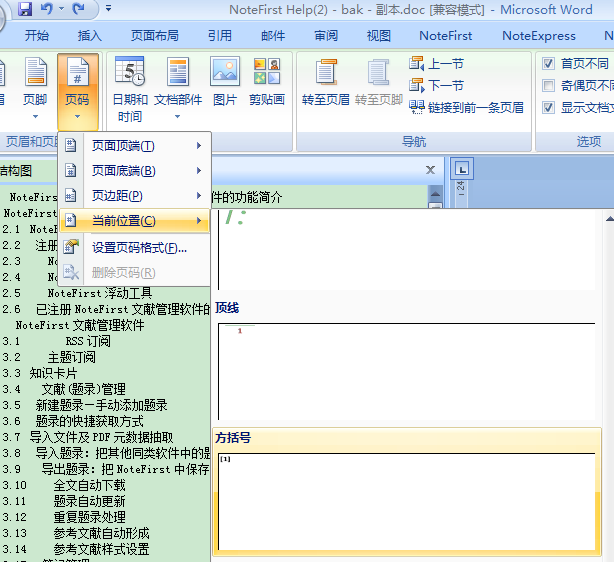
这样形成的页码,也许会在页脚的左边,我们在设计器中选择“居中”对齐。
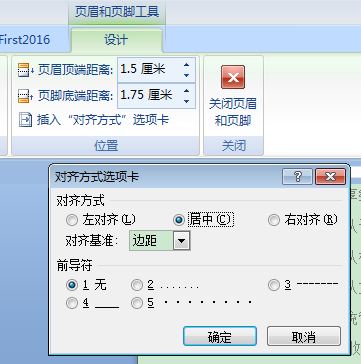
2、有可能目录页的页码设置对正文页码有影响,一旦产生影响了,我们打开页脚设计器,把正文前两页,“链接到前一页页眉”的属性去掉,然后再设置相关页码的格式。具体可参考上面的图1。
3、有可能对个别的页眉有影响,我们重新设置一下,即可。
经过一些操作,对word的页码设置有所熟悉,所以记录下来,以备后用。





 浙公网安备 33010602011771号
浙公网安备 33010602011771号